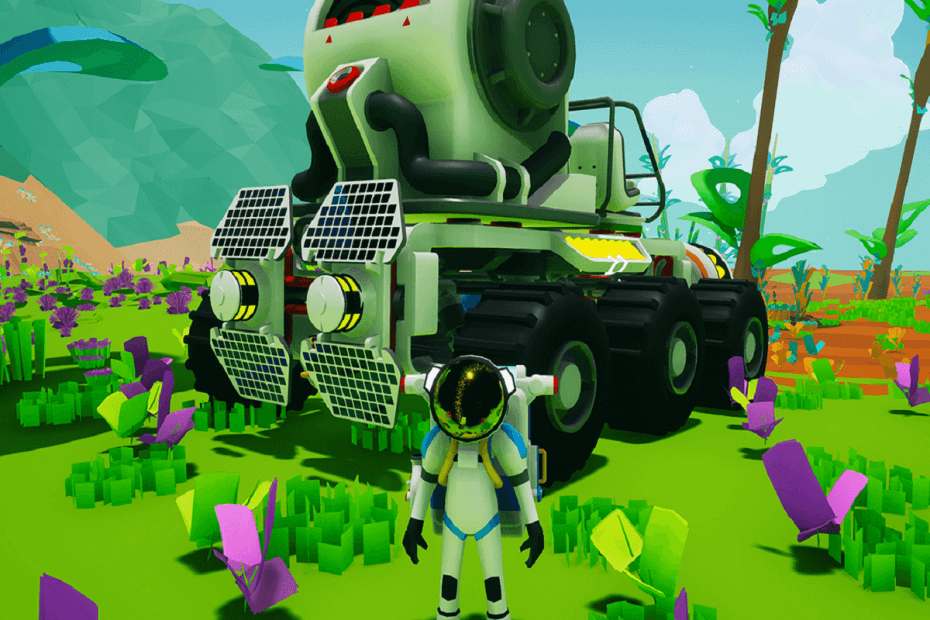
このソフトウェアは、ドライバーの稼働を維持するため、一般的なコンピューターエラーやハードウェア障害からユーザーを保護します。 3つの簡単なステップで今すぐすべてのドライバーをチェックしてください:
- DriverFixをダウンロード (検証済みのダウンロードファイル)。
- クリック スキャン開始 問題のあるすべてのドライバーを見つけます。
- クリック ドライバーの更新 新しいバージョンを入手し、システムの誤動作を回避します。
- DriverFixはによってダウンロードされました 0 今月の読者。
Windows PCにゲームをインストールすると、さまざまな役に立たないファイルが積み重なって、ゲーム全体のエクスペリエンスに影響を与えます。 この場合、最善の解決策は、不要になった、または破損したセーブゲームファイルを削除することです。
通常、各ゲームには独自のSaveGamesフォルダーがあり、時間の経過とともに蓄積されたすべての保存ファイルを見つけることができます。 基本的に、あなたがする必要があるのはそのフォルダの内容を削除することだけです。
もしあなたが〜なら Astroneerをプレイする セーブゲームファイルを削除したい場合は、以下の手順に従ってください。 1人のユーザーによる説明 Steamで。
Astroneerの破損したセーブゲームファイルを削除して修正するにはどうすればよいですか?
Astroneer:セーブゲームファイルを削除する方法
1. タイプ %アプリデータ% 検索メニューで
2. に移動します Astroフォルダー
3. SaveGamesフォルダーを開きます
4. のファイル .sav拡張子 セーブゲームファイルです。 削除するファイルを選択し、キーボードのDeleteキーを押します。
修正:Astroneerの破損したセーブゲームファイル
多くのAstroneerプレーヤーは、セーブゲームファイルの一部が破損しており、次のようなさまざまなバグが発生していると報告しています。 ゲームがクラッシュする: “この問題を抱えている多くの人々を見て、今朝、ゲームがUnreal4エンジンのバグレポートにクラッシュして私に起こりました“.
幸いなことに、 迅速な回避策 あなたが使用できること 破損したAstroneerのセーブゲームファイルを修正.
1. に移動 AppDataLocalAstroSaveGame フォルダ
2. コピー–セーブゲームファイルをデスクトップに貼り付け>ファイルの最後の2つの番号を変更します。 例:AUTOSAVE_8_2017.01.06-02.02.11がAUTOSAVE_8_2017.01.06-02.02.22に変更されました
3. 新しく名前を変更したファイルを保存フォルダーにコピーします。 紛失/破損したセーブゲームファイルが問題なく読み込まれるはずです。
Astroneerと言えば、プレイヤーはゲームが巨大な影響を受けていると報告しています FPSの問題 それはゲーム体験を厳しく制限します。 Astroneerが早期アクセスゲームであることを知っておくとよいでしょう。つまり、このゲームはまだ進行中であり、技術的な問題は正常です。
良いニュースは 3つの回避策 あなたが使用できること AstroneerFPSの問題を修正:
- 構成ファイルから一連のゲーム値を変更します
- FPSRateLimitファイルを144からモニターのリフレッシュレートに変更します
- NOSOUNDコマンドを有効にします。
他に報告すべき問題がある場合、またはAstroneerの問題に代わる方法がある場合は、以下のコメントセクションでお気軽にお知らせください。 お返事おまちしております。
チェックアウトする必要のある関連記事:
- Astroneer 2015 C ++ランタイムエラーを修正する方法は次のとおりです
- Astroneerのシステム要件:技術的な問題を防ぐためにそれらをチェックしてください
- Astroneerで言語を変更する方法は次のとおりです


